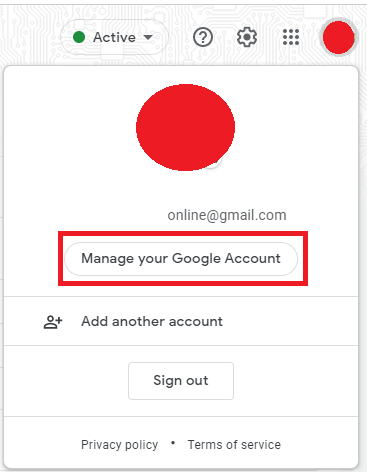Το Gmail είναι μια δημοφιλής πλατφόρμα που χρησιμοποιείται τόσο για προσωπική όσο και για επαγγελματική επικοινωνία. Δεδομένου ότι διατηρεί όλα τα σημαντικά δεδομένα σας, πρέπει να διατηρήσετε ασφαλή τον λογαριασμό σας στο Gmail χρησιμοποιώντας έναν ισχυρό κωδικό πρόσβασης. Εάν έχετε δημιουργήσει έναν λογαριασμό Gmail με αδύναμο κωδικό πρόσβασης, αλλάξτε τον αμέσως στο Διαχειριστείτε τον Λογαριασμό σας Google ενότητα της εφαρμογής ή του ιστότοπου. Συνιστάται να αλλάζετε συχνά τον κωδικό πρόσβασης του Gmail, εάν είστε επαγγελματίας επιχείρηση ή άτομο που ασκεί επιρροή.
Το περιεχόμενο αυτού του σεναρίου δημιουργείται αυστηρά για εκπαιδευτικούς σκοπούς. Η χρήση γίνεται με δική σας ευθύνη.
Διαβάστε επίσης :Πώς να δημιουργήσετε ομάδες στο Gmail
Δημιουργήστε έναν ισχυρό κωδικό πρόσβασης Gmail
Κατά την επιλογή ενός νέου κωδικού πρόσβασης, βεβαιωθείτε ότι πληροί τα ακόλουθα κριτήρια.
- Ο κωδικός πρόσβασης του Gmail πρέπει να έχει μήκος 8 ή περισσότερους χαρακτήρες.
- Πρέπει να περιλαμβάνει έναν ειδικό χαρακτήρα όπως @!#$%.
- Μην συμπεριλάβετε προσωπικά δεδομένα όπως αριθμό κινητού τηλεφώνου, όνομα και DOB στον κωδικό πρόσβασης.
- Προσθέστε κεφαλαία και πεζά γράμματα στον κωδικό πρόσβασης.
- Επίσης, προσθέστε έναν αριθμό για να ενισχύσετε τον κωδικό πρόσβασης.
- Μην χρησιμοποιείτε τον κωδικό πρόσβασης που έχετε ρυθμίσει για άλλες υπηρεσίες.
laptop”>Πώς να αλλάξετε τον κωδικό πρόσβασης Gmail στον ιστότοπο του Gmail [PC]
1. Ανοίξτε ένα πρόγραμμα περιήγησης στην επιφάνεια εργασίας σας.
2. Πηγαίνετε στο Gmail.com και συνδεθείτε χρησιμοποιώντας τα διαπιστευτήρια του λογαριασμού σας.
3. Χτυπήστε το Εικονίδιο προφίλ στην επάνω δεξιά γωνία της οθόνης και επιλέξτε Διαχειριστείτε τον Λογαριασμό σας Google .
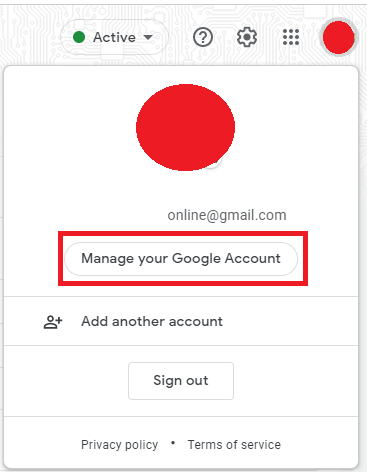
4. Πατήστε Ασφάλεια στο αριστερό παράθυρο.

4. Κάντε κλικ Κωδικός πρόσβασης σύμφωνα με το “Σύνδεση στο Google”.

5. Εισαγάγετε το δικό σας τρέχον κωδικό πρόσβασης για επιβεβαίωση και κάντε κλικ στο Επόμενο επιλογή.

6. Συμπληρώστε τον νέο σας κωδικό πρόσβασης στα απαιτούμενα πεδία. Βεβαιωθείτε ότι ο κωδικός πρόσβασης πληροί όλα τα παραπάνω απαιτήσεις.
7. Τέλος, πατήστε το Άλλαξε κωδικό για να αποθηκεύσετε τις αλλαγές.

Εάν αντιμετωπίζετε προβλήματα με τη σύνδεση στο λογαριασμό σας στο Gmail ή έχετε ξεχάσει τον κωδικό πρόσβασής σας, επαναφέρετε τον κωδικό πρόσβασης του Gmail.
Πώς να αλλάξετε τον κωδικό πρόσβασης Gmail στην εφαρμογή Gmail [Android Phone / iPhone]
Σε αντίθεση με τους επιτραπέζιους υπολογιστές ή τους φορητούς υπολογιστές, δεν χρειάζεστε πρόγραμμα περιήγησης στο Android και το iPhone σας για να αλλάξετε τον κωδικό πρόσβασης του Gmail. Μπορείτε να το κάνετε αυτό απλά μέσα από την εφαρμογή Gmail.
1. Ανοίξτε το Εφαρμογή Gmail στο κινητό σας.
2. Κάντε κλικ στο Εικόνα προφίλ στο πάνω δεξιά γωνία.
3. Επιλέξτε το Διαχειριστείτε τον Λογαριασμό σας Google επιλογή.
4. Πλοηγηθείτε και επιλέξτε το Ασφάλεια Ενότητα.
5. Κάντε κύλιση προς τα κάτω στο “Σύνδεση στο Google” και επιλέξτε Κωδικός πρόσβασης.
6. Εισαγάγετε τον τρέχοντα κωδικό πρόσβασης για να προχωρήσετε περαιτέρω.
7. Πληκτρολογήστε τον νέο κωδικό πρόσβασης και κάντε κλικ στο Άλλαξε κωδικό κουμπί.
8. Αυτό είναι. Αλλάξατε με επιτυχία τον κωδικό πρόσβασης του Gmail.

Σημείωση: Μπορείτε να διαγράψετε οριστικά τον λογαριασμό σας στο Gmail εάν κάνετε εναλλαγή σε κάποια άλλη υπηρεσία email.
FAQ
1. Πώς να αλλάξετε τον κωδικό πρόσβασης του Gmail χωρίς τον παλιό κωδικό πρόσβασης;
Όχι. Δεν μπορείτε να αλλάξετε τον κωδικό πρόσβασης χωρίς τον παλιό. Αντίθετα, πρέπει να το επαναφέρετε με τη βοήθεια ενός συσχετισμένου αριθμού τηλεφώνου ή δευτερεύουσας διεύθυνσης email.
Διαβάστε επίσης:Πώς να αφαιρέσετε τον λογαριασμό Gmail στο Android
2. Πρέπει να εισαγάγω τον αριθμό τηλεφώνου για να εγγραφώ στο Gmail;
Όχι. Δεν χρειάζεστε αριθμό τηλεφώνου για να εγγραφείτε στο Gmail.